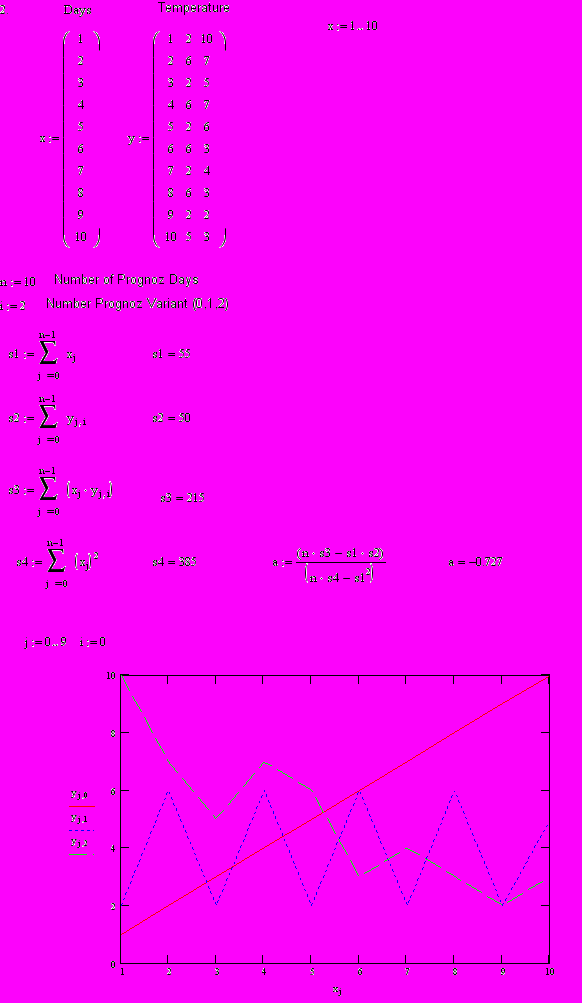Mathcad 0
| Вид материала | Лекция |
СодержаниеПример простых вычислений Определение переменных Ввод текста. Области и меню Определение дискретного аргумента Определение функции Встроенные функции Векторы и матрицы |
- MathCad Mathcad, 7.16kb.
- Задание в Mathcad сигналов в виде функций и векторов. В mathcad для задания различных, 94.91kb.
- «математические пакеты mathcad и mathematica в решении прикладных химических задач», 360.54kb.
- Тематический план введение, 469.57kb.
- Оптимальний розподіл однорідних ресурсів із використанням Mathcad І Excel. Мета, 61.72kb.
- Контрольная работа (типовой расчет) №2 "расчет сложной цепи периодического синусоидального, 29.02kb.
- С помощью сред Mathcad и Labview, а так же сравнительный анализ двух рассматриваемых, 89.08kb.
- Гиэфпт, г. Гатчина Ленинградской обл, 49.68kb.
- М. А. Оновлення змісту дисципліни «інформатика та обчислювальна техніка» Постановка, 64.89kb.
- Использование Mathcad и Excel при изучении школьного курса физики, 67.71kb.
А.А.Хамухин. Информатика для направления «Нефтегазовое дело». Лекция 12. Семестр 1
Пакеты программ для научных и инженерных расчетов общего назначения (MathCAD) и специализированные
MathCAD 6.0
Общие положения
Пакет MathCAD является средой для работы с числами, текстами, формулами и графиками. Он предназначен для выполнения инженерных и научных расчетов. По форме MathCAD является электронной таблицей без предварительного фиксированного разграничения ячеек, но с направлением описания СЛЕВА-НАПРАВО затем СВЕРХУ-ВНИЗ ( сравнить с Excel).
Особенности пакета MathCAD:
- Везде используется привычный (для математиков) способ записи уравнений, математических операций, графиков.
- Не существует никакой скрытой информации, все показывается на экране.
- Для создания простых выражений достаточно их просто набрать с помощью ОПРЕДЕЛЕННЫХ КЛАВИШ для стандартных математических операций.
- Ввод уравнений облегчается специальным инструментарием, содержащим многие более редкие мат. операторы. Формулы или изображения могут перетаскиваться из Электронных книг MathCAD.
- Принцип заполнения бланков. MathCAD позволяет создать график или математическое выражение (интеграл, сумму и т.п.) путем заполнения свободных полей в вызываемых (определенными клавишами) «бланках».
- Вычислительные алгоритмы имеют модульную структуру. Если какие-то возможности не нужны (комплексная арифметика, матричные операции и т.п.), можно считать, что их нет, т.к. они не мешают работе.
- Численные методы, используемые в MathCAD, являются общепринятыми, отличаются надежностью и устойчивостью.
- Контекстная справочная система. Отметив указателем сообщение об ошибке, оператор или функцию и нажав F1 можно сразу получить нужную справочную информацию с пошаговыми разъяснениями и примерами. Есть и полный указатель тем с поиском по ключевым словам.
- В комплект поставки MathCAD могут входить электронные книги с множеством полезных констант, формул, графических изображений, которые легко переносятся в рабочий документ.
- В MathCAD, как в электронных таблицах, любое изменение содержимого рабочего документа вызывает обновление (пересчет) всех зависимых результатов и перерисовку графиков («слева направо» и «сверху вниз», сравнить с Excel)
- В MathCAD, как в текстовых редакторах, имеются различные шрифты, форматы, средства работы с файлами и печать.
Пример простых вычислений
Прежде чем что-либо набирать, необходимо научиться отменять последнее действие: через меню «правка отменить» либо одновременным нажатием клавишам «alt» «backspace».
После щелчка в любом месте появляется крестик. Весь ввод далее будет размещен в этом месте. Наберите 15-8/2 и знак = После знака равно MathCAD выполнит вычисления и выдаст результат. Порядок выполнения операций такой же, как в математике.
Определение переменных
Для определения любой переменной ее имя надо набрать и знак : MathCAD добавит знак = после чего можно ввести ее значение или выражение. Для переменной с индексом (массив, вектор, матрица) после имени набрать квадратную скобку и указать индексы через запятую. Переменные можно использовать после их определения правее и ниже.
Ввод текста. Области и меню
Чтобы ввести текст, нужно щелкнуть в свободном месте и выполнить пункт «создать текстовую область» из меню «текст» или нажать клавишу с двойной кавычкой. Далее можно вводить любой текст, менять шрифты, размеры, гарнитуру.
Каждое математическое выражение или фрагмент текста являются ОБЛАСТЯМИ (или ячейками в терминах электронных таблиц). MathCAD создает невидимый прямоугольник, содержащий каждую область. Рабочий документ MathCAD есть совокупность таких областей. Эти области можно сделать видимыми с помощью меню «правка» «области» «показать».
Определение дискретного аргумента
Для организации циклических вычислений в MathCAD существует специальный тип переменных дискретный аргумент (ДА). Он принимает все целые значения в заданном диапазоне с заданным шагом. Если в выражении встретится дискретный аргумент, то оно вычисляется столько раз, сколько значений содержит дискретный аргумент. Пример: указываем имя ДА затем : затем начальное значений затем , затем следующее значение (по нему вычислится ШАГ) затем ; а подставится две точки и затем конечное значение ДА
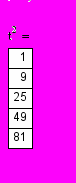
Далее, определенный таким образом ДА можно использовать в циклических вычислениях.
Определение функции
Использование функций целесообразно в тех случаях, когда одна и та же формула применяется к различным, заранее не известным исходным данным. Эти данные объявляются АРГУМЕНТАМИ функции (указываются в круглых скобках) и их не обязательно определять ранее как переменные. Другие имена в формуле, не объявленные аргументами, необходимо определить ранее как переменные. Например:
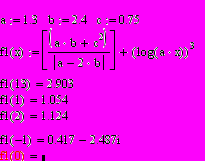
После определения функции ее можно использовать с любыми значениями аргументов. Если аргументов несколько, они указываются через запятую:

Встроенные функции
См. справочное приложение
Суммы, произведения, интегралы
Для вычисления суммы одновременно нажать три клавиши «ctrl» «shift» «4»
Появится бланк, который нужно заполнить и нажать = для вычисления суммы
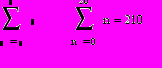
Произведения вычисляются аналогично по клавишам «ctrl» «shift» «3»
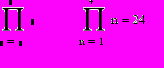
Для вычисления интеграла набрать знак &, заполнить пределы интегрирования, подынтегральную функцию и набрать =
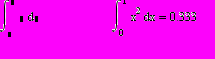
В качестве пределов интегрирования можно использовать дискретный аргумент для вычисления множества значений интеграла
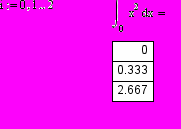
Точность вычисления интеграла можно задавать с помощью встроенной переменной TOL (по умолчанию 0.001)
Векторы и матрицы
Для создания массива (вектора или матрицы) нужно нажать клавиши «ctrl» «М» или выбрать из меню «Математика» «Матрицы». В появившемся окне необходимо задать количество столбцов и количество строк, появится бланк, в котором можно заполнить элементы матрицы значениями
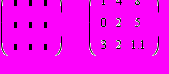
Такие матрицы используются для выполнения матричных операций (См. справочное приложение)
Для работы с отдельными элементами матриц для нее необходимо определить переменную с индексами. Для этого после имени переменной и двоеточия необходимо нажать клавиши «ctrl» «М» указать размерность матрицы и далее использовать имя переменной с нижними индексами (переход на нижний индекс квадратная скобка)
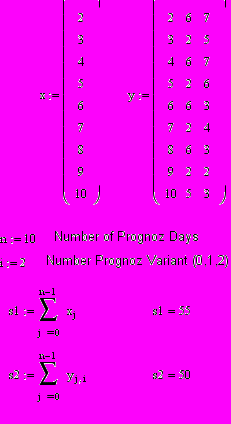
Графики
- Щелкнуть мышью там, где нужно создать график
- Выбрать Декартов график из меню Графика или нажать @ Появится бланк с 6 пустыми полями, которые нужно заполнить
- Пустое поле в середине горизонтальной оси предназначено для независимой переменной. Введите туда дискретную переменную, переменную с индексом или любое выражение, содержащее дискретную переменную
- Пустое поле в середине вертикальной оси предназначено для переменной, график которой нужно построить. Введите туда дискретную переменную, переменную с индексом или любое выражение, содержащее дискретную переменную, НАХОДЯЩУЮСЯ НА ГОРИЗОНТАЛЬНОЙ ОСИ.
- Другие 4 поля предназначены для указания диапазонов и заполняются по умолчанию или вручную
- График не отображается пока не щелкнуть мышью вне его поля или не нажать F9
- Чтобы представить несколько зависимостей на одном графике, введите первую переменную по оси ординат с запятой в конце. Ниже появится пустое поле для второй переменной (выражения), введите вторую переменную с запятой в конце, ниже появится третье поле и т.д. (до 16 графиков)
- Оформление графиков (См. справочное приложение)